虽然笔记本电脑系统更加的平稳实用,但用久后,由于各种原因免不了会出现难题,这时候一般都应该给笔记本重装系统处理。如今新式笔记本基本选用uefi启动模式,因而我们自己的安装方法也需要有所变化。那样笔记本如何重新安装系统?下面就给大家讲解下实际笔记本重装系统的方法流程。
工具/原材料:
系统版本号:windows10系统
品牌型号规格:联想小新air12
软件版本号:微pe启动工具/一键重装系统 1个8g以上的空缺u盘
方法/流程:
文中详细介绍uefi模式重装ghost win10 64位方法,既能应用微pe工具完成,还能够应用特别简单的酷开导航工具完成。实际的流程如下所示:
方法一:应用微pe工具制做启动盘安装系统
1、制作u盘启动盘,仅需安装好微pe工具开启,随后插入u盘,参考图例制做启动盘,直至进行。
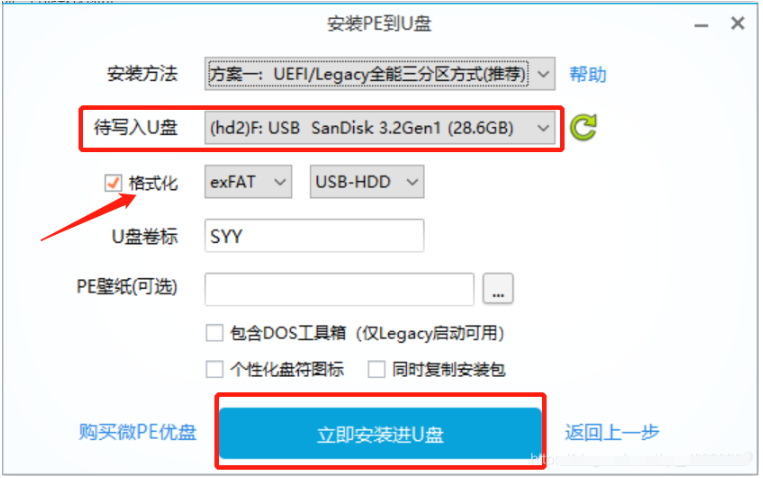
2、然后需要下载要想安装的镜像系统文件,这儿可在msdn上下载,留意下载之后将Windows系统镜像系统拷到相匹配非系统盘或u盘文件夹下。
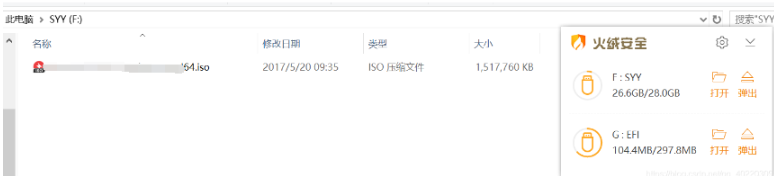
3、下面启动进到u盘启动盘。插入u盘进计算机,当需要重装系统的笔记本电脑上插进pe启动盘,重启后不断按F12或F11或Esc等启动快捷键。调出启动菜单对话框,选择鉴别过的U盘选项,一般是U盘名字或是含有USB字样,例如SanDisk,如果想uefi模式下安装,选择带UEFI模式的项,按回车进到。
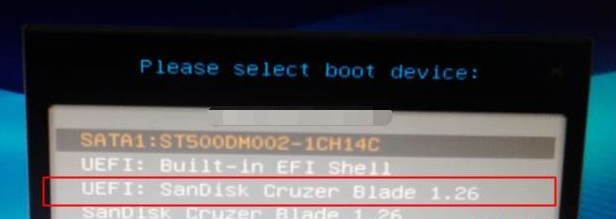
4、进入pe以后,要在uefi下安装win10系统,电脑硬盘必须GPT分区表,如果已经已是自带win10型号,立即实行第7步,必要时整盘重新系统分区,则双击鼠标桌面上【分区助手(高质量)】,选择硬盘1,点一下【快速分区】,假如你是好几个电脑硬盘,应选对,不必误删除。
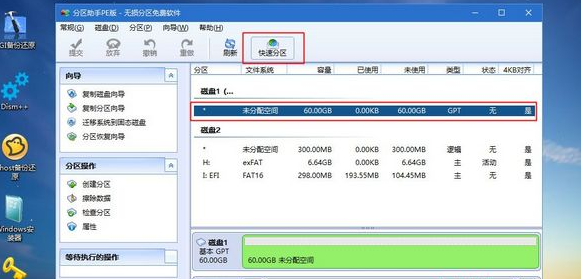
5、设置系统分区数量、系统分区大小及其系统分区种类,卷标为【系统】的系统盘提议50G以上,因为选择了UEFI启动,硬盘种类要选择GPT,【系统分区两端对齐到】是4k两端对齐,2048磁道就可以了,还可以4096磁道,核对无误后点一下开始实行。

6、等候系统分区结束后。如下图所示,GPT系统分区会出现两个没有本地磁盘的ESP和MSR,这俩分差别去动,只需看着你分离出来的C、D盘等,假如本地磁盘被占用,选择早已占用C盘那个盘,左边选择【更改本地磁盘】,依此类推,不变也可以的,也可以根据卷标【系统】来判定系统盘的位置。
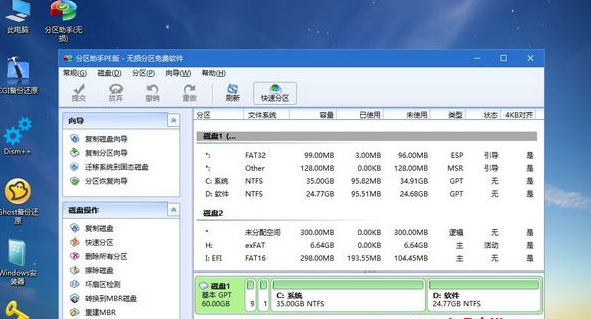
7、开启此电脑—微PE工具箱,右键win10系统iso镜像,选择【运载】,要是没有运载,右键—开启方式—网络资源管理器。
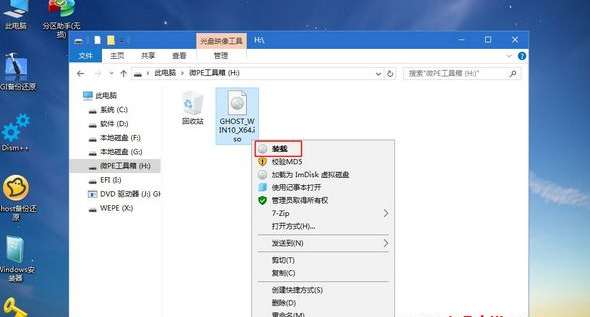
8、双击鼠标【双击鼠标安装系统.exe】运行安装工具,选择【还原系统分区】,GHO WIM ISO印象途径会自动获取到win10.gho,一般是安装到C盘,点一下确定。
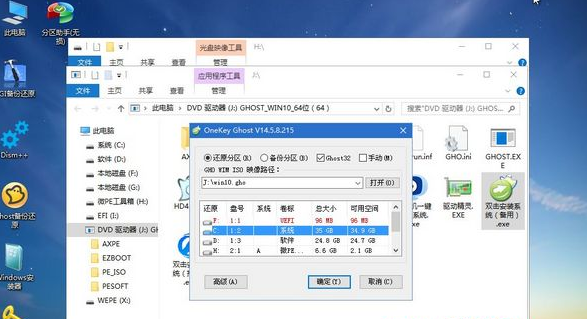
9、点一下是,再次。
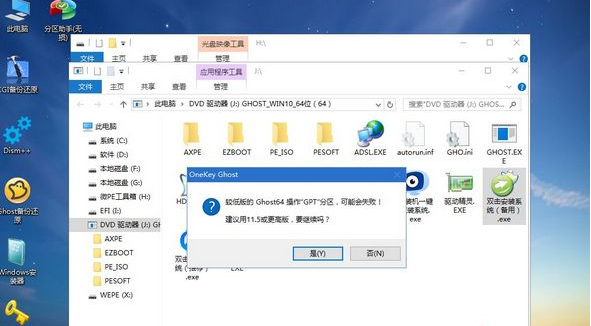
10、选择结束后重启及其正确引导修复,点一下是。
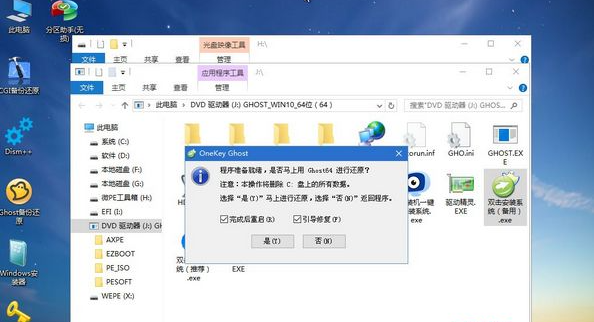
11、实行win10系统安装布署到C盘的一个过程,操作结束后会自动重启计算机。
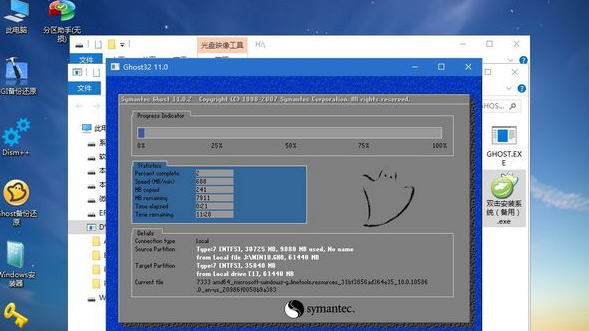
12、重启全过程拔出来U盘,以后进入这一界面,实行win10系统部件安装、驱动安装及其激话操作。
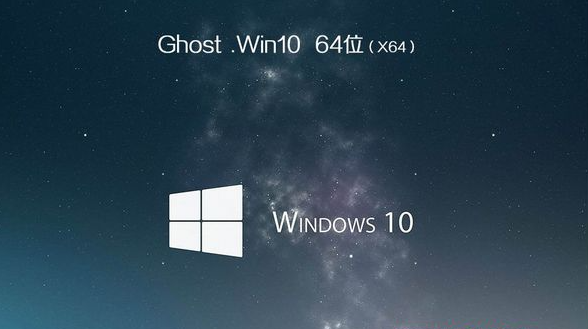
13、再度重启进到系统自动配备全过程,最终启动进到win10系统桌面上,笔记本重装系统全过程进行。
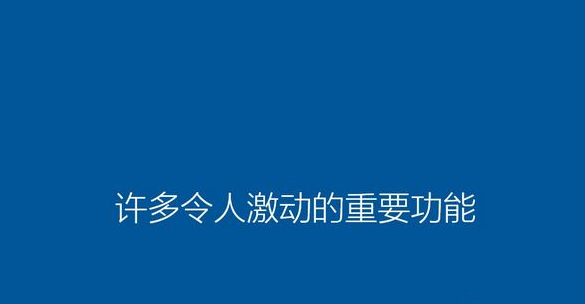
方法二:应用酷开导航工具制做启动盘安装系统
方法二的操作会比方法一更为简易,完全不需要自身下载系统镜像系统,软件会自主协助下载镜像系统制做到u盘启动盘里。实际的流程如下所示:
1、制作u盘启动盘,仅需安装好酷开导航一键重装系统开启,随后插入u盘,选定要安装的系统,参考图例制做启动盘,直至进行。
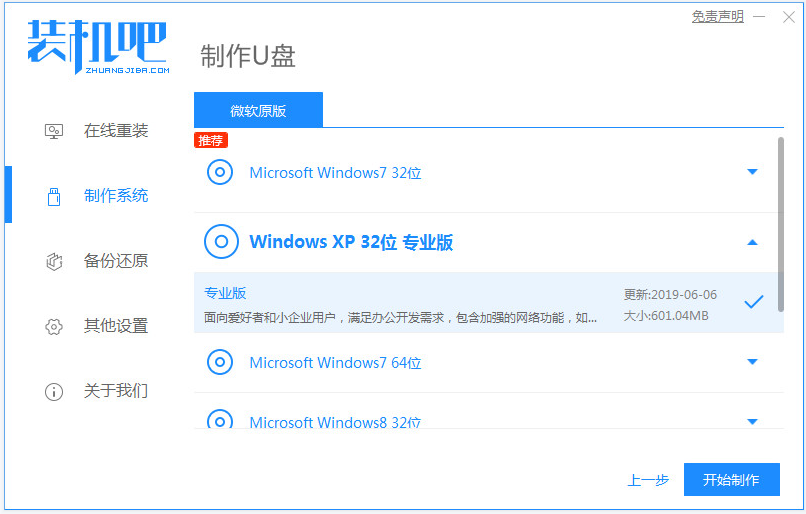
2、下面启动进到u盘启动盘。当需要重装系统的笔记本电脑上插进pe启动盘,重启后不断按F12或F11或Esc等启动快捷键,选择u盘启动项回车键确定进入pe选择界面,选择第一项pe系统回车键进到。
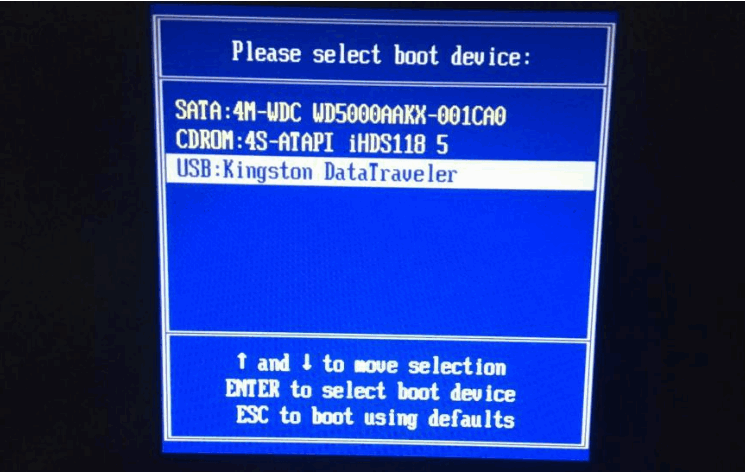
3、进到pe系统桌面上开启酷开导航装机工具,随后选择系统点一下安装到系统盘c盘,点一下开始安装。
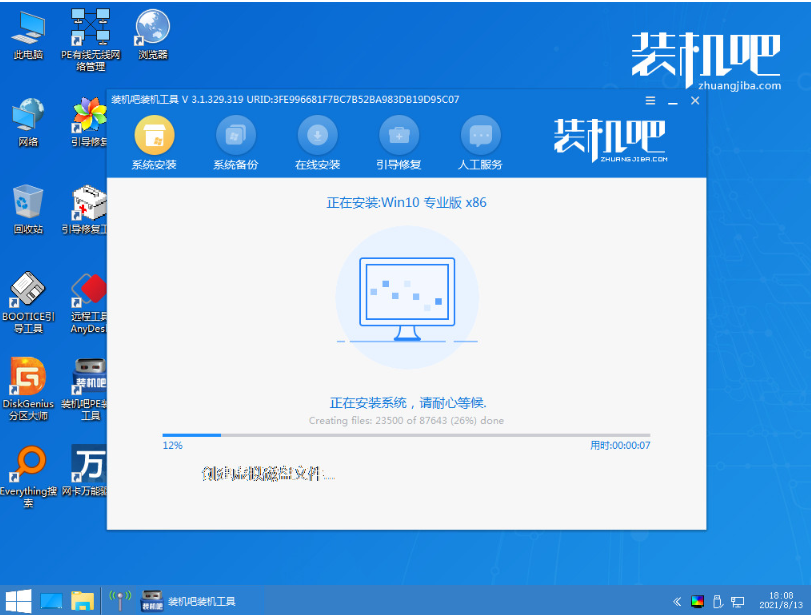
4、不用操作,只需等候安装结束后自动重启计算机。等候进入系统桌面上即表明安装取得成功。该系统都是基于微软的正版系统制做,并且不用激话。
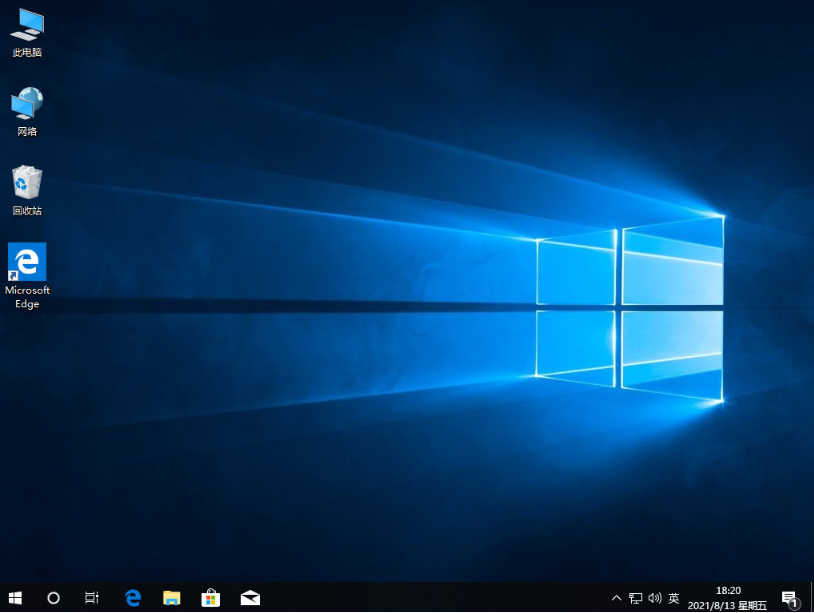
常见问题:留意在安装前备份数据好c盘关键材料防止遗失。
汇总:
以上就是关于笔记本电脑怎样重新安装系统的具体流程实例教程,即可进行微pe工具完成,也可以依靠自动化软件酷开导航工具完成,只不过是方法二的操作会比方法一简单许多,如果有需要的小伙伴们可以参照实例教程操作。